win10取消桌面动画的方法 怎样取消win10系统动态壁纸
更新时间:2023-03-09 10:04:11作者:yang
电脑壁纸看出一个人的性格与品位,有些用户会给win10精简版安装动态壁纸,但是桌面动态壁纸占内存资源,为节省内存空间,许多人想要取消动态壁纸,但不懂怎么操作,设置步骤很简单,下面告诉大家一下取消win10系统动态壁纸的方法。
具体方法如下:
1、首先右键此电脑,选择属性,打开系统窗口,选中高级系统设置,如图。
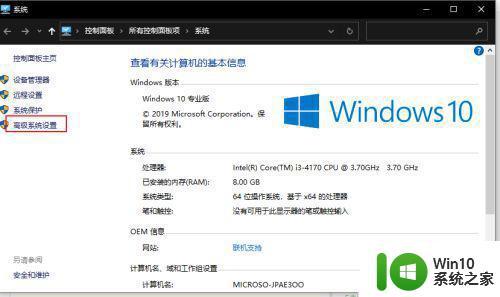
2、打开高级系统设置,打开“系统属性”窗口,默认显示的就是“高级”选项卡。如图:
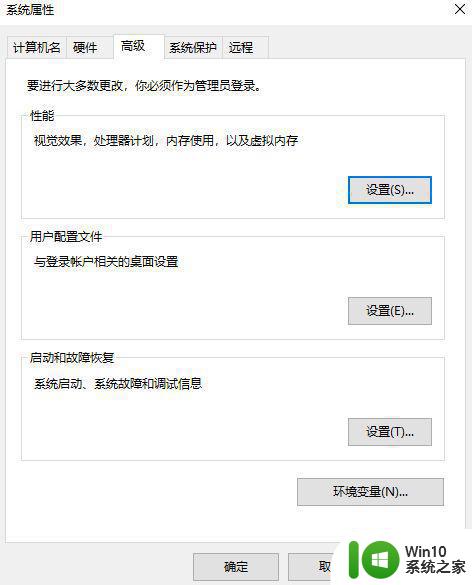
3、点击“性能”区域的“设置”按钮,打开“性能选项”设置窗口。如图:
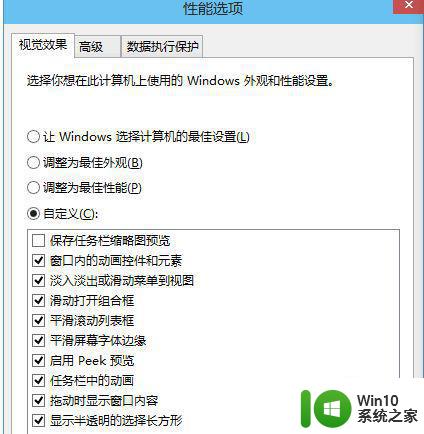
4、选中“自定义”,然后在下面的列表的底部取消勾选“在最大化和最小化时显示窗口动画”选项,最后点击“应用”或“确定”关闭窗口。
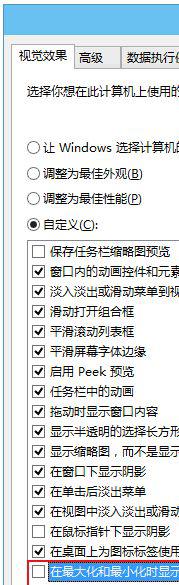
5、这样就取消了Win10窗口动画和虚拟桌面切换动画。
上述分享取消win10系统动态壁纸的方法,一看就懂的操作步骤,有需要的用户快来学习一下。
win10取消桌面动画的方法 怎样取消win10系统动态壁纸相关教程
- win10桌面动态壁纸怎么设置 win10如何设置桌面动态壁纸
- win10设置桌面动态壁纸的详细步骤 win10怎么设置动态壁纸
- win10系统关闭锁屏壁纸的步骤 win10怎么取消锁屏壁纸
- win10桌面如何设置动态壁纸 win10如何设置动态壁纸
- win10电脑如何设置动态壁纸 win10如何设置桌面动态壁纸
- win10取消双系统界面的方法 win10怎么取消双系统引导界面
- 怎么取消win10的开机登陆界面 win10取消登录画面方法
- win10系统怎么设置动态桌面壁纸 win10电脑如何设置个性化的动态壁纸
- 让win10桌面壁纸自动播放的方法 windows10桌面壁纸怎么自动变换
- 如何取消win10自动更新 取消win10自动更新系统怎么设置
- win10取消快速启动的方法 win10怎么取消快速启动
- win10取消窗口自动排列的方法 win10怎么取消自动排列窗口
- 蜘蛛侠:暗影之网win10无法运行解决方法 蜘蛛侠暗影之网win10闪退解决方法
- win10玩只狼:影逝二度游戏卡顿什么原因 win10玩只狼:影逝二度游戏卡顿的处理方法 win10只狼影逝二度游戏卡顿解决方法
- 《极品飞车13:变速》win10无法启动解决方法 极品飞车13变速win10闪退解决方法
- win10桌面图标设置没有权限访问如何处理 Win10桌面图标权限访问被拒绝怎么办
win10系统教程推荐
- 1 蜘蛛侠:暗影之网win10无法运行解决方法 蜘蛛侠暗影之网win10闪退解决方法
- 2 win10桌面图标设置没有权限访问如何处理 Win10桌面图标权限访问被拒绝怎么办
- 3 win10关闭个人信息收集的最佳方法 如何在win10中关闭个人信息收集
- 4 英雄联盟win10无法初始化图像设备怎么办 英雄联盟win10启动黑屏怎么解决
- 5 win10需要来自system权限才能删除解决方法 Win10删除文件需要管理员权限解决方法
- 6 win10电脑查看激活密码的快捷方法 win10电脑激活密码查看方法
- 7 win10平板模式怎么切换电脑模式快捷键 win10平板模式如何切换至电脑模式
- 8 win10 usb无法识别鼠标无法操作如何修复 Win10 USB接口无法识别鼠标怎么办
- 9 笔记本电脑win10更新后开机黑屏很久才有画面如何修复 win10更新后笔记本电脑开机黑屏怎么办
- 10 电脑w10设备管理器里没有蓝牙怎么办 电脑w10蓝牙设备管理器找不到
win10系统推荐
- 1 番茄家园ghost win10 32位官方最新版下载v2023.12
- 2 萝卜家园ghost win10 32位安装稳定版下载v2023.12
- 3 电脑公司ghost win10 64位专业免激活版v2023.12
- 4 番茄家园ghost win10 32位旗舰破解版v2023.12
- 5 索尼笔记本ghost win10 64位原版正式版v2023.12
- 6 系统之家ghost win10 64位u盘家庭版v2023.12
- 7 电脑公司ghost win10 64位官方破解版v2023.12
- 8 系统之家windows10 64位原版安装版v2023.12
- 9 深度技术ghost win10 64位极速稳定版v2023.12
- 10 雨林木风ghost win10 64位专业旗舰版v2023.12